Replicatie inschakelen voor een schijf die is toegevoegd aan een Azure-VM
In dit artikel wordt beschreven hoe u replicatie inschakelt voor gegevensschijven die zijn toegevoegd aan een Azure-VM die al is ingeschakeld voor herstel na noodgevallen naar een andere Azure-regio, met behulp van Azure Site Recovery.
Het inschakelen van replicatie voor een schijf die u aan een VM toevoegt, wordt ondersteund voor Azure-VM's met beheerde schijven.
Wanneer u een nieuwe schijf toevoegt aan een Azure-VM die wordt gerepliceerd naar een andere Azure-regio, gebeurt het volgende:
- De replicatiestatus voor de VM geeft een waarschuwing weer en een opmerking in de portal laat u weten dat een of meer schijven beschikbaar zijn voor beveiliging.
- Als u beveiliging voor de toegevoegde schijven inschakelt, verdwijnt de waarschuwing na de eerste replicatie van de schijf.
- Als u ervoor kiest om replicatie voor de schijf niet in te schakelen, kunt u ervoor kiezen om de waarschuwing te sluiten.
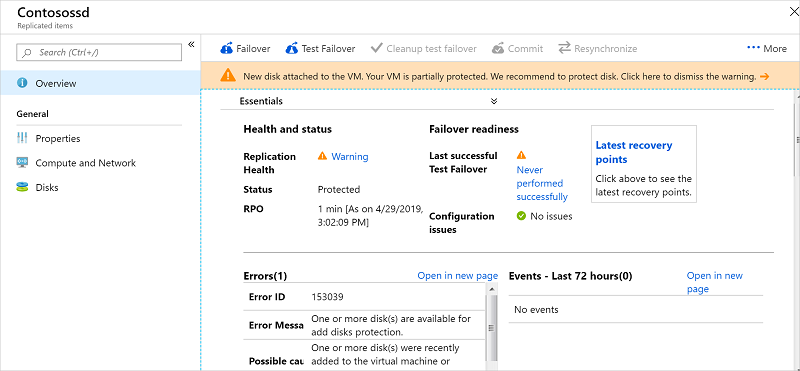
Voordat u begint
In dit artikel wordt ervan uitgegaan dat u herstel na noodgevallen al hebt ingesteld voor de VM waaraan u de schijf toevoegt. Als u dat nog niet hebt gedaan, volgt u de zelfstudie over herstel na noodgevallen van Azure naar Azure.
Replicatie inschakelen voor een toegevoegde schijf
Ga als volgt te werk om replicatie in te schakelen voor een toegevoegde schijf:
Klik in de kluis >Gerepliceerde items op de VM waaraan u de schijf hebt toegevoegd.
Klik op Schijven en selecteer vervolgens de gegevensschijf waarvoor u replicatie wilt inschakelen (deze schijven hebben de status Niet beveiligd ).
Klik in Schijfdetails op Replicatie inschakelen.
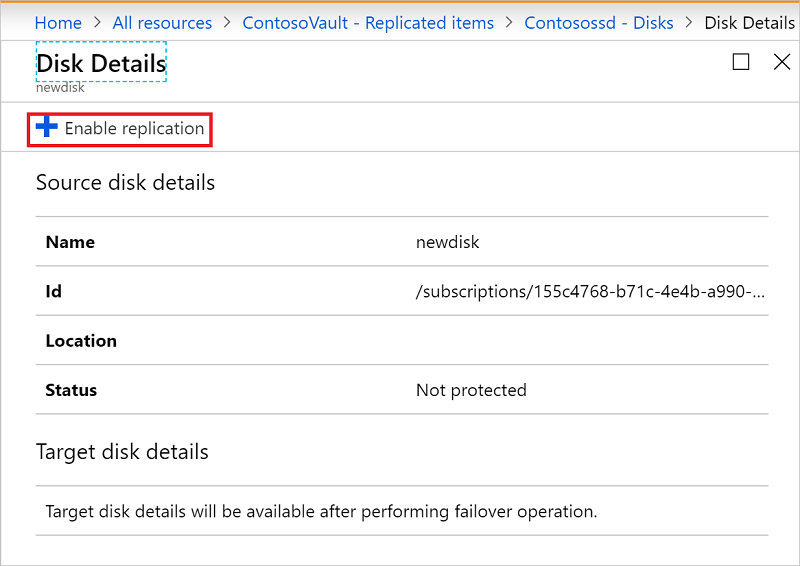
Nadat de replicatietaak inschakelen is uitgevoerd en de eerste replicatie is voltooid, wordt de waarschuwing over de replicatiestatus voor het schijfprobleem verwijderd.
Volgende stappen
- Meer informatie over het uitvoeren van een testfailover.